
Главная страница Случайная страница
Разделы сайта
АвтомобилиАстрономияБиологияГеографияДом и садДругие языкиДругоеИнформатикаИсторияКультураЛитератураЛогикаМатематикаМедицинаМеталлургияМеханикаОбразованиеОхрана трудаПедагогикаПолитикаПравоПсихологияРелигияРиторикаСоциологияСпортСтроительствоТехнологияТуризмФизикаФилософияФинансыХимияЧерчениеЭкологияЭкономикаЭлектроника
Технология выполнения задания
|
|
- Запустите программу Microsoft Access (Пуск ► Программы ► Microsoft Access).
- На панели Создание файла (в Области задач) щелкните на ссылке Новая база данных или выполните в меню Файл ► Создать ► База данных.
- В открывшемся окне сохранения базы данных введите имя файла Кадры, убедитесь в том, что установлен тип файла Базы данных Microsoft Access (*.mdb). Щелкните кнопку Создать. Откроется окно новой базы данных – Кадры: база данных.

- Создайте структуру таблицы СОТРУДНИКИ:
- Откройте панель Таблицы. Дважды щелкните на значке Создание таблицы в режиме конструктора – откроется бланк создания структуры таблицы:

- Определите следующие поля таблицы:
| Имя поля | Тип поля | Размер поля |
| КодСотрудника | Счётчик | Длинное целое |
| Фамилия | Текстовый | |
| Имя | Текстовый | |
| Отчество | Текстовый | |
| Должность | Текстовый | |
| Оклад | Денежный | |
| ДатаНазначения | Дата/время |
- Определите поле КодСотрудника как ключевое поле таблицы: выделите это поле, щелчком правой кнопки мыши откройте контекстное меню и выберите в нем пункт Ключевое поле.
- Закройте окно Конструктора. При закрытии окна дайте таблице имя СОТРУДНИКИ.
- Создайте структуру таблицы ЛИЧНЫЕ_ДАННЫЕ, в которую входят следующие поля:
| Имя поля | Тип поля | Размер поля |
| КодСотрудника | Числовой | Длинное целое |
| ДатаРождения | Дата/время | |
| Адрес | Текстовый | |
| Телефон | Текстовый |
- Обратите внимание на то, что поле Телефон является текстовым, несмотря на то, что обычно номера телефонов записывают цифрами. Это связано с тем, что они не имеют числового содержания. Над номерами телефонов не предполагается выполнять никаких арифметических операций.
- Определите поле КодСотрудника как ключевое поле таблицы.
- Закройте окно Конструктора. При закрытии окна дайте таблице имя ЛИЧНЫЕ_ДАННЫЕ.
- Создайте таблицу КОМАНДИРОВКИ, в которую входят следующие поля:
| Имя поля | Тип поля | Размер поля |
| КодКомандировки | Счётчик | Длинное целое |
| КодСотрудника | Числовой | Длинное целое |
| Город | Текстовый | |
| ДатаОтъезда | Дата/время | |
| ДатаПриезда | Дата/время | |
| РазмерСуточных | Денежный |
- Определите поле КодКомандировки как ключевое поле таблицы.
- Закройте окно Конструктора. При закрытии окна дайте таблице имя КОМАНДИРОВКИ.
- В окне Кадры: база данных откройте по очереди созданные таблицы и введите в каждую из них данные (по 3-4 записи):
- В таблицу СОТРУДНИКИ введите в поле Должность значений Инженер, Бухгалтер, Менеджер. Введите в одну из строк данные о сотруднике с фамилией Иванов и должностью бухгалтер. В поле ДатаНазначения введите значения в диапазоне 1990-2005 годы.
- При заполнении таблицы ЛИЧНЫЕ_ДАННЫЕ для каждого сотрудникам в поле КодСотрудника вводите то же значение, которое содержится в одноименном поле таблицы СОТРУДНИКИ для этого человека.
- При заполнении таблицы КОМАНДИРОВКИ в поле Город введите названия Самара и Москва.
- Установите связи между таблицами базы данных:
- Нажмите на панели инструментов кнопку Схема данных
 или выполните в меню команду Сервис ► Схема данных. Должно открыться окно Схема данных. Одновременно с открытием этого окна открывается диалоговое окно Добавление таблицы.
или выполните в меню команду Сервис ► Схема данных. Должно открыться окно Схема данных. Одновременно с открытием этого окна открывается диалоговое окно Добавление таблицы. - Щелчком на кнопке Добавить выберите таблицы СОТРУДНИКИ, ЛИЧНЫЕ_ДАННЫЕ и КОМАНДИРОВКИ.
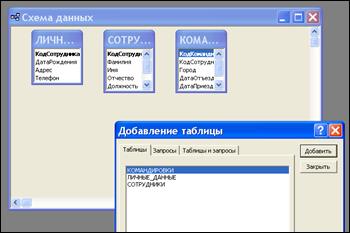
- Перетащите мышкой поле КодСотрудника из таблицы СОТРУДНИКИ на одноименное поле таблицы ЛИЧНЫЕ_ДАННЫЕ. При отпускании кнопки мыши автоматически откроется диалоговое окно Изменение связей. Убедитесь, что поля для связи выбраны правильно и что тип устанавливаемого между таблицами отношения «один-к-одному». Щелкните на кнопке Создать.
- Перетащите мышкой поле КодСотрудника из таблицы СОТРУДНИКИ на одноименное поле таблицы КОМАНДИРОВКИ. В окне Изменение связей убедитесь, что поля для связи выбраны правильно и что тип устанавливаемого между таблицами отношения «один-ко-многим». Щелкните на кнопке Создать.

- В окне Схема данных рассмотрите образовавшиеся связи. Убедитесь в том, что линию связи можно выделить щелчком левой кнопки мыши, а щелчком правой кнопки мыши открывается контекстное меню, позволяющее разорвать связь или отредактировать ее. Закройте окно Схема данных.

- Создайте автоформу «в столбец» на основе таблицы СОТРУДНИКИ:
- Откройте панель Формы в окне База данных. Щелкните кнопку Создать – откроется окно для выбора способа создания формы и выбора базовой таблицы.

- Выберите таблицу СОТРУДНИКИ, После щелчка по кнопке < OK> будет создана форма.

В нижней части формы отображается номер текущей записи. С помощью кнопок перехода можно перемещаться между записями.
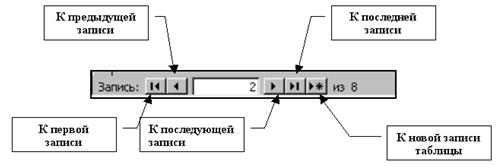
- Просмотрите записи таблицы СОТРУДНИКИ, используя кнопки перехода.
- Используя аналогичную процедуру, создайте ленточную автоформу с именем ЛИЧНЫЕ_ДАННЫЕ для таблицы ЛИЧНЫЕ_ДАННЫЕ.
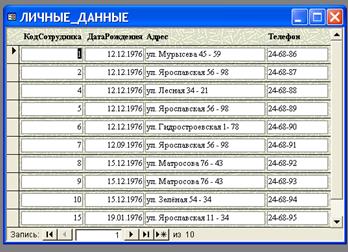
- Создайте с помощью Мастера форм форму, для просмотра и ввода данных в таблицы СОТРУДНИКИ и ЛИЧНЫЕ_ДАННЫЕ:
- Мастер форм можно запустить из окна База данных щелчком на значке Создание формы с помощью мастера на панели Формы. В диалоговом окне Создание форм выбирается сначала таблица СОТРУДНИКИ, и все поля таблицы включаются в форму. Затем выбирается таблица ЛИЧНЫЕ_ДАННЫЕ, из которой включаются все поля, кроме поля КодСотрудника.

- Выполнив все этапы создания формы, завершите процедуру сохранением формы с именем ОБЩАЯ_ИНФОРМАЦИЯ. В результате должна получиться форма следующего вида:

- Введите с помощью формы информацию о новом сотруднике фирмы.
- Открыв таблицы СОТРУДНИКИ и ЛИЧНЫЕ_ДАННЫЕ, убедитесь, что в таблицах появились новые записи.
- Создайте с помощью Мастера форм форму с подчиненной формой, для просмотра и ввода данных в таблицы СОТРУДНИКИ и КОМАНДИРОВКИ:
- Из таблицы СОТРУДНИКИ следует включить все поля, а из таблицы КОМАНДИРОВКИ – все, кроме поля КодСотрудника.
- Важно правильно выбрать вид представления данных на следующем шаге процедуры создания формы. Вид представления данных – по СОТРУДНИКИ, тип формы – Подчиненные формы:

- На следующем шаге выбираем вид подчиненной формы – табличный:

- Выполнив все этапы создания формы, завершите процедуру сохранением формы с именем КОМАНДИРОВКИ. В результате получаем форму вида:

- Используя форму, введите информацию о 2-3 командировках в таблицу КОМАНДИРОВКИ. Открыв таблицу КОМАНДИРОВКИ, убедитесь в том, что в ней появились новые записи.
- Закройте все открытые объекты и завершите работу с программой Microsoft Access.
|
|